2は、ハードドライブから削除されたビデオファイルを回復する方法
 更新者 ヴァリンフア / 18年2021月11日00:XNUMX
更新者 ヴァリンフア / 18年2021月11日00:XNUMX私のコンピュータに2つのパーティションがあるとき、私は愚かに間違ったハードドライブパーティションをフォーマットしました。 私はフォーマットされたハードドライブからデータを復元するのを助けることができるデータ回復ソフトウェアについて聞いた。 ビデオファイルを復元するには、データ復元プログラムを使用する必要がありますか。 私にいくつかの提案を与えることができる人はいますか? ありがとうございます。
フォーマットはすべてのオペレーティングシステムによって提供される非常に便利な機能です。 システムのアップグレード、ウイルスの攻撃、パーティションの作成など、さまざまな理由でコンピュータのハードドライブをフォーマットする必要があるかもしれません。
ただし、フォーマットが不適切に使用されると、混乱を招き、大量のデータが失われる可能性があります。
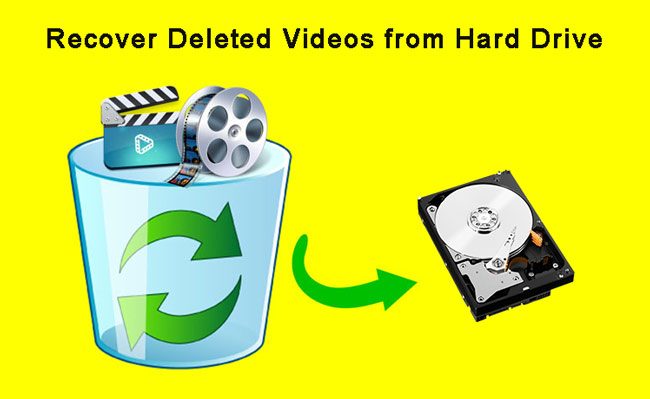
ほとんどの人はいくつかの貴重な瞬間をキャプチャし、後で思い出すためにコンピュータのハードドライブにそれらを保存するためにいくつかのビデオを撮影するのが好きです。 削除されたビデオが固有のものである場合、それは壊滅的なことになります。
あなたは削除されたビデオが回復できるとは思わないが、それはできる。
意図的または意図せずにフォーマットされたデータは、依然として同じドライブに存在します。 データがフォーマットされると、データ位置へのポインタだけが削除されます。 したがって、あなたはまだ不足しているビデオを回復することを望んでいます。
ハードドライブから失われたビデオを復元する方法について詳しく説明しましょう。
1。 Windowsバックアップでハードドライブから削除されたビデオを回復する
Windowsには、サードパーティ製のツールを使用せずにシステムとデータをバックアップするための組み込みのユーティリティがあります。
Windowsバックアップは、データ保護に最適なソリューションを提供します。 これには、フル設定、アプリケーション、すべてのファイルなど、バックアップ対象として選択されたフォルダおよびファイル内のすべてのデータが含まれています。
Windowsバックアップを使用してファイルを定期的にバックアップする必要があります。これは、必要に応じて個々のファイルやフォルダを復元できるように、ほとんどのデータ復旧の専門家に推奨されています。
ヒント: ハードディスクまたはコンピュータが動作しなくなった場合は、システムイメージを使ってコンピュータの内容を復元できます。
削除されたビデオをWindowsのバックアップから復元するには、次の手順に従います。
ステップ 1 開始 コンピュータのメニュー
ステップ 2 MFAデバイスに移動する コントロールパネル > システムとメンテナンス > バックアップと復元.

ステップ 3 ソフトウェア設定ページで、下図のように バックアップと復元 インターフェイス、クリックして ファイルを復元する ボタンまたは すべてのユーザーのファイルを復元する
ステップ 4 バックアップのリストア ウィンドウを開き、バックアップの内容を調べて、復元するファイルを見つけます。 必要なファイルを探すために使用される3オプションがあります。 を検索, ファイルを参照 & フォルダを参照.
- サーチ: 復元するビデオファイルの名前(または名前の一部)を入力します。 見つかったビデオファイルをクリックするか、 すべてを選択します。 ボタンをクリックしてから OK.
- ファイルを参照します。 バックアップ名を選択してから、元のビデオファイルを含むフォルダを選択します。 見つかったビデオファイルをクリックしてから、 ファイルの追加.
- フォルダを参照: このボタンを選択すると、フォルダのダイアログボックスが開きます。 フォルダをクリックすると、そのフォルダ内のすべてのファイルが復元されます。 クリック フォルダの追加.

ステップ 5 ビデオファイルを復元する場所を選択して、ウィザードの手順に従います。
さらに、他のコンピュータで作成されたバックアップからファイルを復元することもできます。 開始 > コントロールパネル > システムとメンテナンス > バックアップと復元 > ファイルの復元元となる別のバックアップを選択する.
2。 FoneLabを使用してハードドライブからビデオを復元する
誰もが定期的にバックアップする習慣を持っているわけではありません。 あなたがその一人で、削除されたビデオのバックアップを持っていない場合は、残念ながらサードパーティのビデオ リカバリ ソフトウェアを使用する以外に方法はありません。
FoneLabデータレトリーバー 最高のビデオ回復ソフトウェアの一つです。 元のデータに影響を与えずにハードドライブをスキャンすることにより、MP4、AVI、MPG、WMV、およびMOVを含むさまざまな形式のほとんどすべての削除または失われたビデオを回復するように設計されています。
FoneLab Data Retriever - コンピュータ、ハードドライブ、フラッシュドライブ、メモリカード、デジタルカメラなどから紛失/削除されたデータを回復します。
- 写真、ビデオ、ドキュメントなどのデータを簡単に復元します。
- 回復前にデータをプレビューします。
すべてのデータとコンテンツは、たった3ステップでPCに再表示されます。
ステップ 1このソフトウェアを実行する
まず、あなたはあなたのコンピュータにこのデータ回復ソフトウェアをダウンロードしてインストールするべきです。 その後、このプログラムを起動してください。

ステップ 2スキャンデータ
メインインターフェイスで、回復したいデータタイプを選択します(選択する必要があります)。 ビデオ)とあなたがデータを失ったハードディスク。 次にクリック スキャン 選択したディスクドライブでクイックスキャンを開始するボタン。
クイック スキャンで目的の結果が得られない場合は、 ディープスキャン もう一度お試しください。

ステップ 3データのリカバリ
左側のパネルからファイルの種類をクリックして、回復する項目を探します。 また使用することができます フィルタ すぐにあなたの必要なファイルを見つけるための機能。
取得したい項目のボックスをチェックしてからをクリックします。 回復する 選択した画像をコンピュータに保存するためのボタン。

に加えて 動画を復元するこのソフトウェアも Word文書を回復する、コンピュータ、ハードドライブ、フラッシュドライブ、デジタルカメラなどからの画像、オーディオ、電子メール、その他の種類のファイル。 そしてそれはまたあなたを助けることができます ハードドライブからテキストファイルを回復する.
このソフトウェアは30日のトライアルを提供します。 とにかく、あなたはそれを無料でダウンロードして、あなたの削除されたビデオがまだ回復可能であるかどうか確かめるためにそれを使うことができます。
FoneLab Data Retriever - コンピュータ、ハードドライブ、フラッシュドライブ、メモリカード、デジタルカメラなどから紛失/削除されたデータを回復します。
- 写真、ビデオ、ドキュメントなどのデータを簡単に復元します。
- 回復前にデータをプレビューします。

